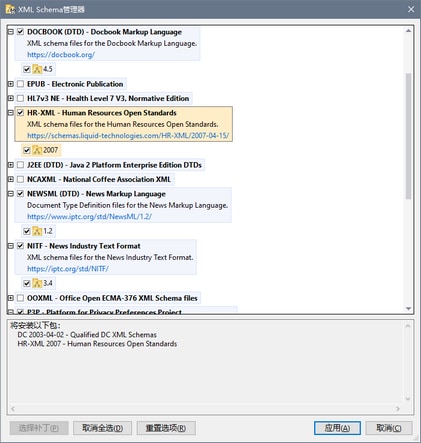运行Schema管理器
图形用户界面
您可以通过以下方式之一访问Schema Manager的图形用户界面:
•XMLSpy安装期间:在安装过程即将结束时,请选中调用Altova XML-Schema管理器复选框以直接访问Schema Manager的图形用户界面。这使您能够在安装您的Altova应用程序期间安装Schema。
•在安装XMLSpy之后:在安装了应用程序后,您可以随时通过工具 | XML Schema管理器菜单命令访问Schema Manager的图形用户界面。
•通过从Altova网站下载的.altova_xmlschemas文件:双击下载的文件以运行Schema Manager的图形用户界面,它将安装您(在网站上)选择的Schema。
在打开Schema Manager的图形用户界面(参见下方截图)后,已安装的Schema将显示为选中状态。如果您想安装其他Schema,请选中它。如果您想卸载已安装的Schema,请取消选中它。完成选择后,您就可以应用您的更改了。将被安装或卸载的Schema将被突出显示,Schema Manager底部的“消息”窗格(参见截图)中将显示一条有关即将发生的更改的信息。
命令行接口
您可以从命令行接口运行Schema Manager,方法是向其可执行文件xmlschemamanager.exe发送命令。
xmlschemamanager.exe文件位于以下文件夹中:
•Windows:C:\ProgramData\Altova\SharedBetweenVersions
•Linux或macOS(仅服务器应用程序):%INSTALLDIR%/bin,其中%INSTALLDIR%是该程序的安装目录。
然后,您可以使用CLI命令部分中的任何命令。
要查看命令的使用提示,请运行以下命令:
•Windows:xmlschemamanager.exe --help
•Linux或macOS(仅服务器应用程序):sudo ./xmlschemamanager --help